系统之家的系统一直都是非常多网友喜欢使用的系统。包括windows7之家小编自己也一直在使用系统之家win7 64位旗舰版系统,发现系统之家ghost win7系统是真滴好用。下面我就教网友们安装系统之家win7 64位旗舰版系统。并且准备好了系统之家ghost win7 64位旗舰版虚拟光驱安装教程。
前期准备:
1、系统之家_Ghost_Win7 64位 的镜像文件。
2、下载一个虚拟光驱 。
3、虚拟光驱的安装步骤 。
安装步骤:
1、在桌面上双击“DTLite”图标。如图1所示:
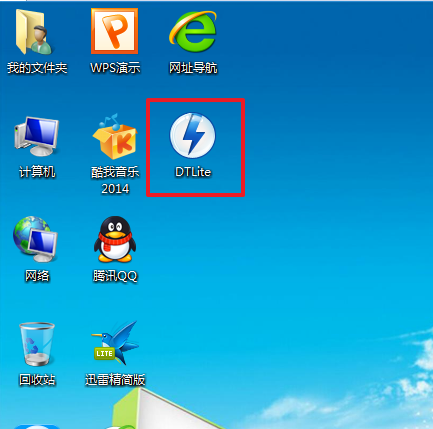
系统之家ghost win7 64位旗舰版虚拟光驱安装教程图一
2、在虚拟光驱界面中,选择添加,如图2所示
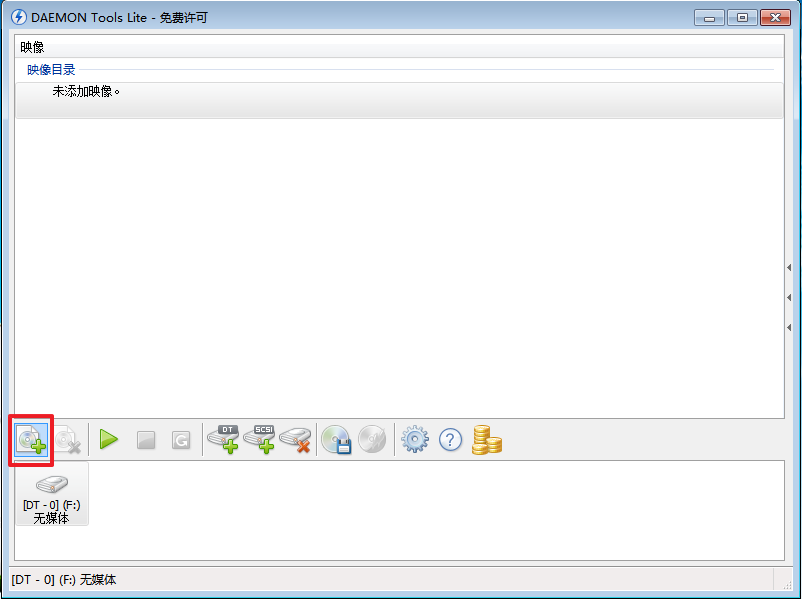
系统之家ghost win7 64位旗舰版虚拟光驱安装教程图二
3、在虚拟光驱“打开”界面中,选择系统的镜像文件(就是你要装的系统),之后点击“打开”按钮,如图3所示:

系统之家ghost win7 64位旗舰版虚拟光驱安装教程图三
4、在映像目录中,先点击映像文件,再点击“DT添加”,如图4所示
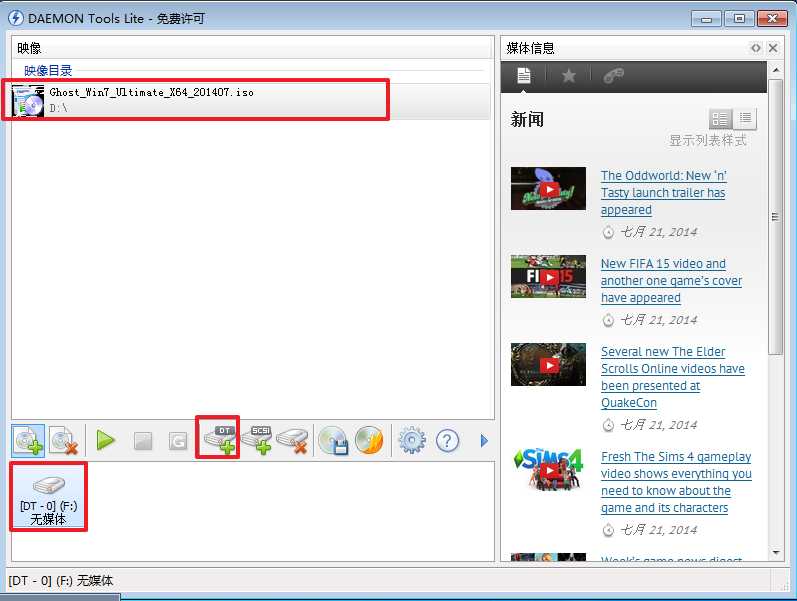
系统之家ghost win7 64位旗舰版虚拟光驱安装教程图四
5、在映像目录中选择“映像文件”,再点击“载入”图标,如图5所示

系统之家ghost win7 64位旗舰版虚拟光驱安装教程图五
6、之后你就发现,在虚拟光驱界面中,在“最近使用的映像”下面出现光驱,刚刚的“[DT-1](F:)无媒体”,变成了光驱,如图6所示,之后点击“setup.exe”。

系统之家ghost win7 64位旗舰版虚拟光驱安装教程图六
7、单击后,就会弹出“系统之家_Ghost_WIN7_64位_2014旗舰装机版”界面,我们就选择“安装WIN7X64系统第一硬盘分区”。如图7所示:

系统之家ghost win7 64位旗舰版虚拟光驱安装教程图七
8、在“OneKey Ghost V13.5.23.208”界面中,点击“安装”,会弹出“OneKey Ghost安装”界面,选择默认选项,会弹出“OneKey Ghost”界面,点击“确认”。之后选择映像路径,选择C盘,最后按“确定”。如图8所示

系统之家ghost win7 64位旗舰版虚拟光驱安装教程图八
9、在“OneKey Ghost”界面中,选择“是”,将立即重启。如图9所示

系统之家ghost win7 64位旗舰版虚拟光驱安装教程图九
10、重启后,将会出现一个还原进度条,在这期间需要等一会,如图10所示。

系统之家ghost win7 64位旗舰版虚拟光驱安装教程图十
11、以下都是自动安装,小编截取关键截图提供参考,如图11和图12所示:
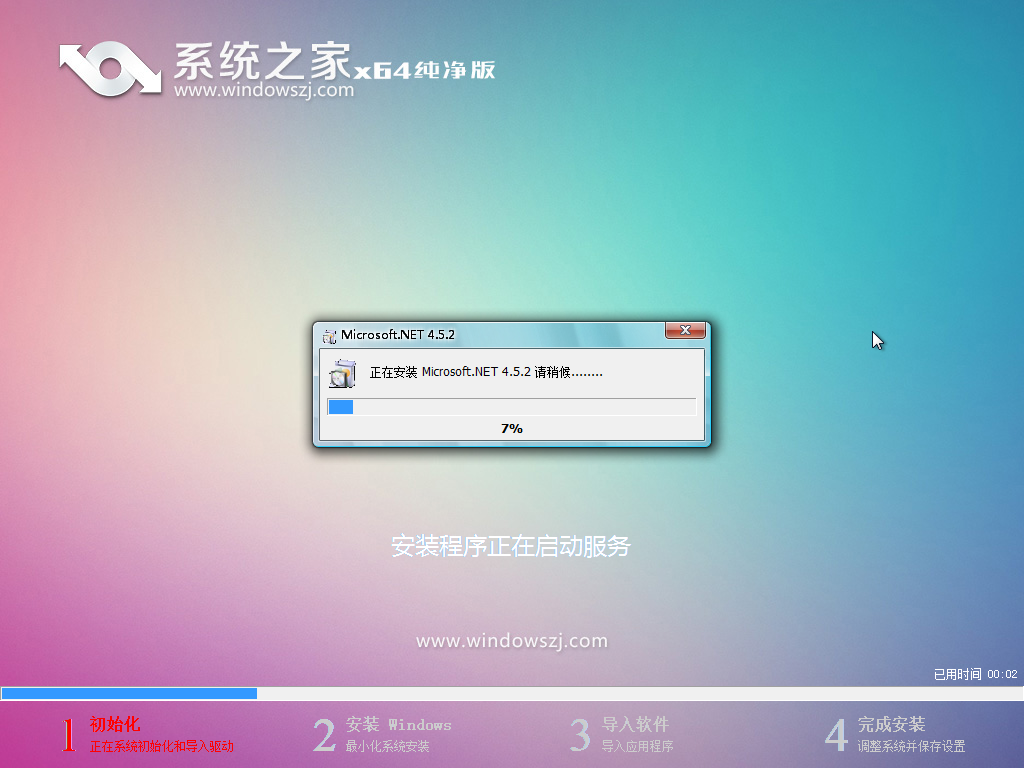
系统之家ghost win7 64位旗舰版虚拟光驱安装教程图十一

系统之家ghost win7 64位旗舰版虚拟光驱安装教程图十二
12、重启后系统就安装好了,在桌面右击“计算机”,选择“属性”,可查看系统的介绍,如图13所示

系统之家ghost win7 64位旗舰版虚拟光驱安装教程图十三
以上的全部内容就是windows7之家小编为网友们带来的系统之家ghost win7 64位旗舰版虚拟光驱安装教程了,相信网友们看完上面的教程都已经迫不及待的想要去安装和使用系统之家win7 64位旗舰版系统了。小编还推荐网友们阅读windows7官方原版系统。